- Wielu użytkowników zgłosiło, że ich menu Start zniknęło po aktualizacji do systemu Windows 10.
- Biorąc pod uwagę wagę tego błędu, postanowiliśmy omówić go w poniższym przewodniku, więc zapoznaj się z naszymi sugestiami.
- Aby dowiedzieć się więcej o typowych funkcjach systemu Windows 10, zapoznaj się z naszym Sekcja Windows 10.
- Jeśli Twoim interesem jest znalezienie rozwiązań problemów technicznych, skorzystaj z naszego Napraw sekcję pomóc Ci.
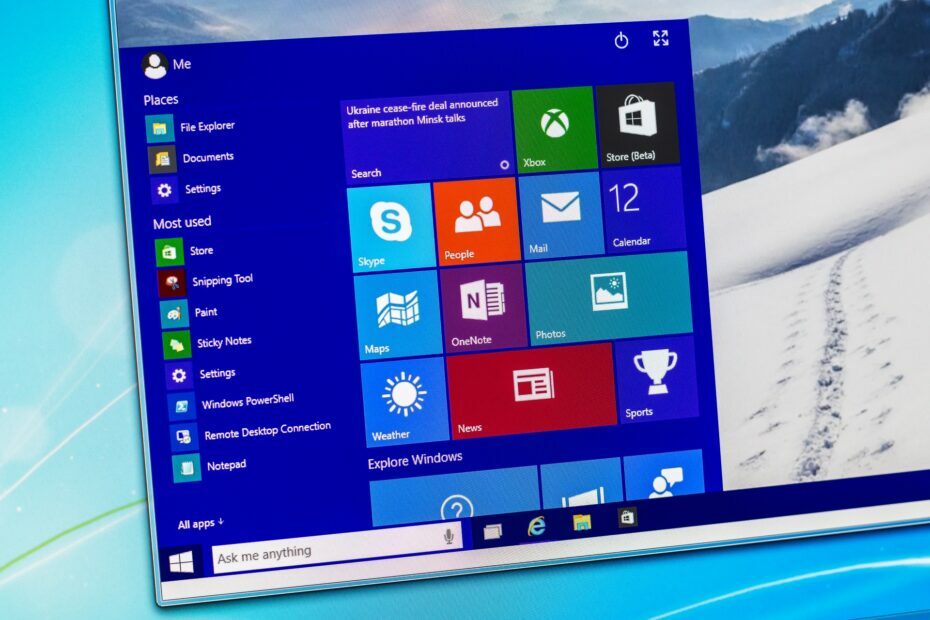
- Pobierz narzędzie do naprawy komputera Restoro który jest dostarczany z opatentowanymi technologiami (dostępny patent tutaj).
- Kliknij Rozpocznij skanowanie aby znaleźć problemy z systemem Windows, które mogą powodować problemy z komputerem.
- Kliknij Naprawić wszystko naprawić problemy mające wpływ na bezpieczeństwo i wydajność komputera
- Restoro zostało pobrane przez 0 czytelników w tym miesiącu.
Jeden z błędów, których doświadczyliśmy w Okna 10 polega na tym, że funkcja menu Start znika po pierwszym uruchomieniu systemu operacyjnego lub w pewnym momencie użytkowania po prostu nie będziesz mieć do niego dostępu, ale postępując zgodnie z poniższym samouczkiem w opisanej kolejności, naprawisz menu Start w Windows 10.
Menu startowe znika głównie z powodu procesu, który nie rozpoczął się po włączeniu systemu Windows 10 lub aplikacja innej firmy uszkodziła niektóre pliki rejestru systemu Windows 10.
Również jako środek ostrożności przed wykonaniem kroków wyjaśnionych poniżej, sugeruję wykonanie kopii zapasowej ważnej pracy, aby zapobiec potencjalnym uszkodzeniom po drodze.
Ponieważ uważamy, że Windows 10 to naprawdę dobry system operacyjny, nie chcemy, aby użytkownicy go porzucali, więc zrobiliśmy trochę badania, jak rozwiązać problem z brakującym menu Start w systemie Windows 10, i wymyśliliśmy następujące rozwiązania.
Ten artykuł zawiera pełny przewodnik dotyczący rozwiązania problemu znikania menu Start we wszystkich wersjach systemu Windows 10. Jeśli szukasz rozwiązań dla systemu Windows 10, po prostu przewiń artykuł lub kliknij tutaj.
Nawet ponad cztery miesiące od premiery systemu Windows 10 i jednej dużej aktualizacji użytkownicy doświadczają dziwnych problemów.
Tym razem jeden użytkownik Reddit zgłosił, że brakuje jego menu Start, a jeśli również napotykasz ten problem, postaramy się znaleźć dla Ciebie rozwiązanie.
Wielu użytkowników regularnie korzysta z menu Start, ale kilku użytkowników zgłosiło, że menu Start całkowicie zniknęło z ich komputera. Mówiąc o problemach z menu Start, użytkownicy zgłaszali następujące problemy:
- Menu Start systemu Windows 10 i Cortana nie działają – Według użytkowników czasami zarówno Cortana, jak i menu Start nie działają na ich komputerze. Aby to naprawić, wystarczy uruchomić jedno polecenie z PowerShell.
- Przycisk Start systemu Windows 10 nie działa – Jeśli przycisk Start nie działa na komputerze, przyczyną problemu może być uszkodzone konto użytkownika. Możesz to jednak naprawić, tworząc nowe konto użytkownika.
- Menu Start zgubione Windows 10 - Kilku użytkowników zgłosiło, że menu Start zostało utracone na ich komputerze. Może to stanowić problem, ale możesz go naprawić, skanując uszkodzone pliki systemowe.
- Menu Start systemu Windows 10 zniknęło po aktualizacji – Czasami aktualizacja może spowodować zniknięcie menu Start. Możesz jednak łatwo to naprawić, znajdując i usuwając problematyczną aktualizację.
- Menu Start Windows 10 nie otwiera się, nie wyświetla się, nie odpowiada – Użytkownicy zgłaszali różne problemy z menu Start na swoim komputerze, ale jeśli masz jakiekolwiek problemy z menu Start, wypróbuj niektóre z naszych rozwiązań.
Jak naprawić znikające menu Start w systemie Windows 10?
- Zaktualizuj sterownik karty graficznej
- Użyj oprogramowania innych firmparty.
- Odinstaluj Dropbox
- Spróbuj ponownie uruchomić wszystkie aplikacje systemu Windows 10
- Utwórz nowe konto użytkownika
- Wykonaj aktualizację systemu Windows
- Zainstaluj najnowsze aktualizacje
- Wyloguj się i zaloguj ponownie na swoje konto
- Uruchom ponownie Eksploratora plików
- Wykonaj skany SFC i DISM
- Stwórz nowe konto
- Usuń problematyczną aktualizację
- Zresetuj system Windows 10
1. Zaktualizuj sterownik karty graficznej
- Przejdź do wyszukiwania, wpisz menedżer urządzeń i otwórz Menadżer urządzeń
- Rozszerzać Karty graficzne, kliknij prawym przyciskiem myszy swoją kartę graficzną i przejdź do Zaktualizuj oprogramowanie sterownika
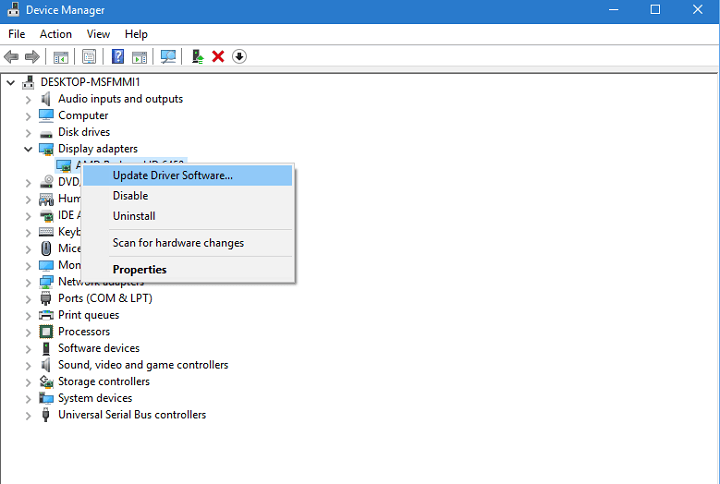
- Poczekaj, aż kreator znajdzie jakieś aktualizacje
Niektórzy użytkownicy, którzy brali udział w dyskusjach na forum na temat tego problemu, sugerowali, że problem tkwi w sterowniku karty graficznej, więc jego aktualizacja może nieco poprawić sytuację.
Aby zabezpieczyć system przed trwałymi uszkodzeniami podczas instalacji złych wersji sterowników, zdecydowanie zalecamy skorzystanie z dedykowanego narzędzia.
Jest ich wiele, ale polecamy DriverFix. To narzędzie jest bardzo precyzyjne i umożliwia uruchamianie wielu sesji skanowania.

Narzędzie działa, wykrywając wszystkie przestarzałe, uszkodzone lub brakujące sterowniki, a następnie pobiera je z Internetu bezpośrednio od twórców urządzeń i instaluje na komputerze.
Twoim jedynym zadaniem później jest po prostu ponowne uruchomienie komputera, aby zastosować nowe sterowniki, i to prawie wszystko.
W oparciu o opinie z forów aktualizacja sterowników prawdopodobnie nie zapewni wykonania zadania, ponieważ działała tylko dla jednego lub dwóch użytkowników.
Ale uwzględniliśmy to w artykule, ponieważ aktualizacja sterowników nie zaszkodzi i nigdy nie wiadomo, może rozwiązuje to również problem z menu Start.

DriverFix
Zaktualizowane sterowniki są tak samo ważne jak zaktualizowany system operacyjny, więc zawsze aktualizuj swój system za pomocą DriverFix!
Odwiedź stronę
2. Użyj oprogramowania innej firmy
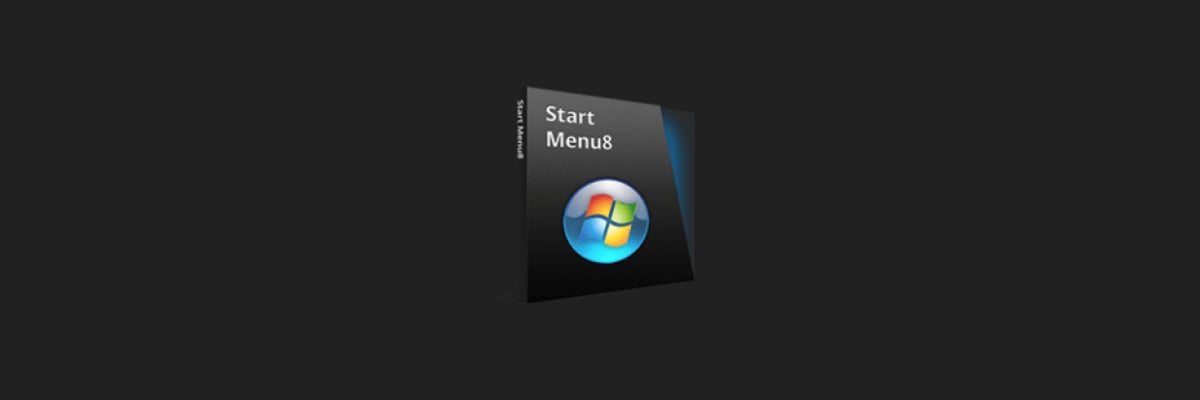
Jeśli żadna z poprawek w ogóle nie działa, zalecamy wypróbowanie instalacji Menu Start z IObit.
Narzędzie ma być wyznaczonym zamiennikiem domyślnego menu startowego systemu Windows 10 i może być wspaniałym rozwiązaniem, jeśli z jakiegokolwiek powodu domyślne menu Start stanie się zepsute i nie odpowiada.
Jak widać, nie mamy ostatecznego rozwiązania, które rozwiąże problem dla wszystkich użytkowników, ponieważ przyczyna problemu jest inna.
Jeśli masz inne rozwiązanie, które pomogło Tobie lub komuś znajomemu naprawić brakujące Menu Start, zapisz to w komentarzach, jestem pewien, że pomożesz wielu osobom.

Menu Start 8 PRO
Jeśli domyślne menu Start systemu Windows 10 przestanie działać, IObit jest tutaj, aby przedstawić Ci świetną alternatywę!
Odwiedź stronę
3. Odinstaluj Dropbox
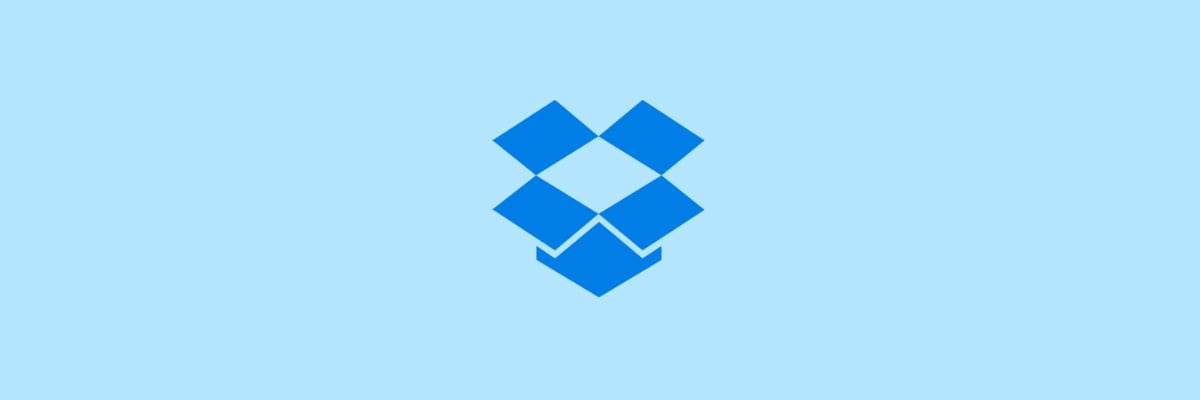
Wielu użytkowników, którzy wcześniej mieli ten problem, miało coś wspólnego, mieli zainstalowany Dropbox na swoich komputerach. Z jakiegoś powodu wydaje się, że Dropbox jest w konflikcie z menu Start i uniemożliwia jego normalne działanie.
Jeśli więc masz zainstalowany Dropbox, odinstaluj go i sprawdź, czy menu Start pojawi się ponownie.
Może to stanowić duży problem dla użytkowników Dropbox, ponieważ będą oni zmuszeni korzystać tylko z internetowej wersji usługi, ale mamy nadzieję, że Dropbox wkrótce wymyśli aktualizację, która rozwiąże ten problem.
4. Spróbuj ponownie uruchomić wszystkie aplikacje systemu Windows 10
- Dobrze –na Menu Start przycisk i otwórz Wiersz polecenia (Administrator)
- Wchodzić PowerShell w linii poleceń
- Wklej następujący wiersz w Administratorze: Okno PowerShell:
-
Get-AppXPackage -AllUsers | Foreach {Add-AppxPackage -DisableDevelopmentMode -Register „$($_.InstallLocation) AppXManifest.xml”}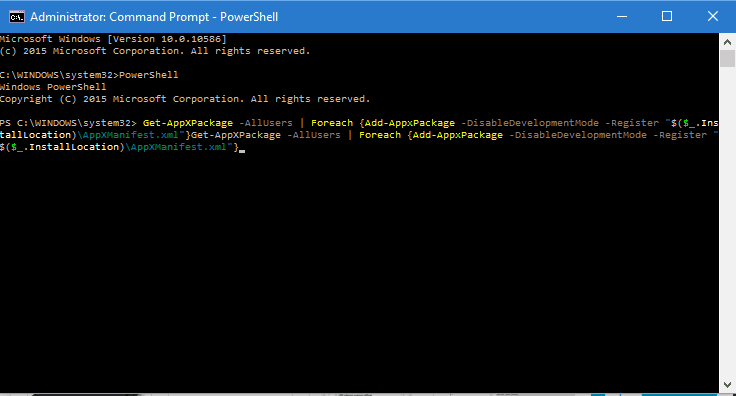
-
- Poczekaj, aż PowerShell wykona polecenie (zignoruj kilka czerwonych kodów błędów)
Mówiąc o konfliktach między menu Start a aplikacjami, być może niektóre z twoich aplikacji Windows 10 zapobiegają Windows 10 przestał działać, więc zamierzamy ponownie zainstalować wszystkie aplikacje dla systemu Windows 10 i sprawdzić, czy działa menu Start jeszcze raz.
To polecenie spowoduje ponowne zainstalowanie wszystkich aplikacji, a jeśli niektóre z nich były w konflikcie z systemem Windows 10 z powodu złej instalacji, zostanie to teraz naprawione.
5. Utwórz nowe konto użytkownika
- Otwórz wiersz polecenia (administrator)
- Dodaj następujący wiersz i naciśnij Enter:
- użytkownik sieci
/ADD 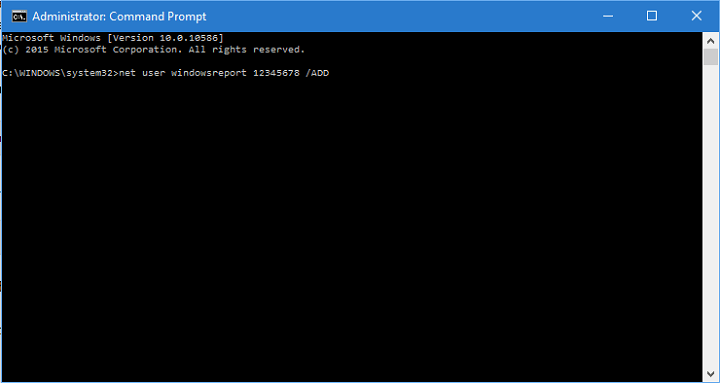
- użytkownik sieci
- To polecenie doda kolejne konto użytkownika do twojego komputera, więc po prostu uruchom je ponownie, zaloguj się na nowe konto i sprawdź, czy problem został rozwiązany
Uruchom skanowanie systemu, aby wykryć potencjalne błędy

Pobierz Restoro
Narzędzie do naprawy komputera

Kliknij Rozpocznij skanowanie aby znaleźć problemy z systemem Windows.

Kliknij Naprawić wszystko rozwiązać problemy z opatentowanymi technologiami.
Uruchom skanowanie komputera za pomocą narzędzia Restoro Repair Tool, aby znaleźć błędy powodujące problemy z bezpieczeństwem i spowolnienia. Po zakończeniu skanowania proces naprawy zastąpi uszkodzone pliki świeżymi plikami i składnikami systemu Windows.
I wreszcie jeden z użytkowników forum Microsoft Answers powiedział, że dowiedział się, że menu Start nie działa z powodu uszkodzonego menu Start.
Ostatnią rzeczą, którą spróbujemy rozwiązać problem z menu Start, jest utworzenie nowego konta użytkownika.
6. Wykonaj aktualizację systemu Windows
1. Najpierw kliknij Klawisz Windows + R na klawiaturze, aby otworzyć Biegać aplikacja.
2. Wpisz w oknie dialogowym aktualizacja kontroli
3. Sprawdź, czy jest nowa aktualizacja

Sprawdź, czy jest dostępna aktualizacja dla Twojego komputera z systemem Windows 10. To może rozwiązać problem z menu Start.
7. Zainstaluj najnowsze aktualizacje
- naciśnij Klawisz Windows + I otworzyć Aplikacja Ustawienia.
- Teraz przejdź do Aktualizacja i bezpieczeństwo Sekcja.
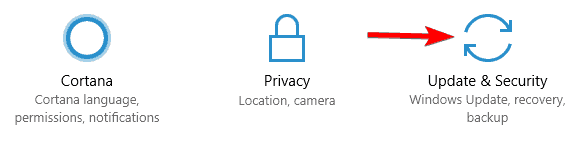
- Kliknij Sprawdź aktualizacje przycisk.
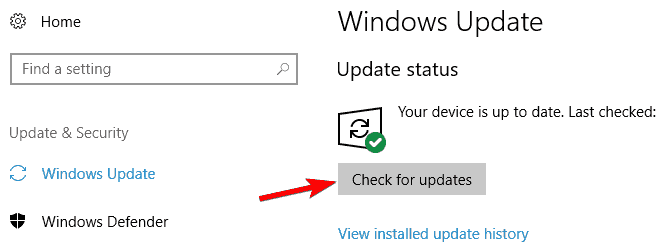
Jeśli masz ten problem, możesz go naprawić, po prostu instalując najnowsze aktualizacje. Domyślnie system Windows 10 instaluje aktualizacje automatycznie, ale w dowolnym momencie można również ręcznie sprawdzić dostępność aktualizacji.
System Windows sprawdzi teraz dostępne aktualizacje. Jeśli aktualizacje są dostępne, zostaną pobrane automatycznie i zainstalowane po ponownym uruchomieniu komputera. Po zainstalowaniu brakujących aktualizacji sprawdź, czy problem nadal występuje.
8. Wyloguj się i zaloguj ponownie na swoje konto

Według użytkowników, jeśli menu Start zniknie z systemu Windows 10, możesz rozwiązać problem po prostu wylogowując się i logując ponownie. Pamiętaj, że jest to tylko obejście, a nie trwałe rozwiązanie, więc jeśli szukasz trwałego rozwiązania, być może będziesz musiał spróbować czegoś innego.
Aby się wylogować i zalogować ponownie, wystarczy wykonać następujące czynności:
- naciśnij Ctrl + Alt + Del. Teraz wybierz Wyloguj z menu.
- Poczekaj kilka sekund, a następnie zaloguj się ponownie na swoje konto.
Po wykonaniu tej czynności menu startowe powinno zacząć działać ponownie. Nie jest to trwałe rozwiązanie, co oznacza, że będziesz musiał powtórzyć to obejście za każdym razem, gdy wystąpi problem.
9. Uruchom ponownie Eksploratora plików
- naciśnij Ctrl + Shift + Esc otworzyć Menadżer zadań.
- Znajdź Eksplorator Windows na liście. Kliknij prawym przyciskiem myszy Eksplorator Windows i wybierz Uruchom ponownie z menu.
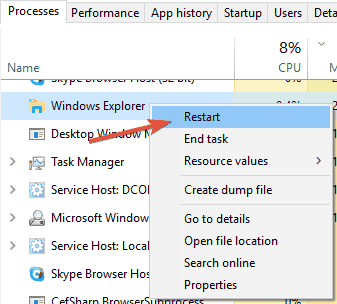
- Poczekaj chwilę, aż Eksplorator plików uruchomi się ponownie.
Jeśli menu Start zniknie z instalacji systemu Windows 10, problem może być następujący: Przeglądarka plików. Jednym sugerowanym obejściem, które może ci pomóc, jest ponowne uruchomienie Eksploratora plików.
Po ponownym uruchomieniu Eksploratora plików sprawdź, czy problem nadal występuje. Jeśli to obejście działa dla Ciebie, będziesz musiał je powtórzyć za każdym razem, gdy wystąpi ten problem.
10. Wykonaj skany SFC i DISM
- otwarty Menadżer zadań. Kliknij Plik > Uruchom nowe zadanie.
- Gdy Utwórz nowe zadanie okno otwiera się, wejdź cmd, i zaznacz Utwórz to zadanie z uprawnieniami administratora. Kliknij dobrze zacząć Wiersz polecenia.
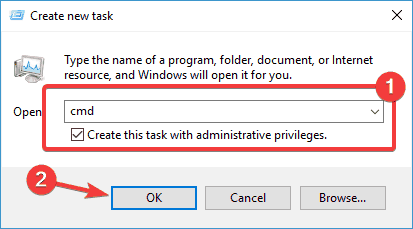
- Gdy Wiersz polecenia zaczyna się, wejdź sfc /skanuj i naciśnij Wchodzić uruchomić go.
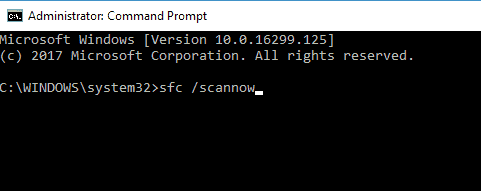
- Rozpocznie się skanowanie SFC. To skanowanie może potrwać do 15 minut, więc nie przerywaj go.
Czasami menu Start znika, ponieważ instalacja systemu Windows 10 jest uszkodzona. W takim przypadku możesz rozwiązać ten problem, wykonując SFC i DISM skany.
Oba te skany mają na celu naprawę uszkodzonej instalacji, więc warto je wypróbować. Aby wykonać te skany, musisz wykonać następujące czynności:
Po zakończeniu skanowania SFC sprawdź, czy problem nadal występuje. Jeśli problem nadal występuje lub nie możesz uruchomić skanowania SFC, musisz zamiast tego uruchomić skanowanie DISM. Aby to zrobić, wykonaj następujące czynności:
- Początek Wiersz polecenia tak jak administrator.
- Wpisz i uruchom to polecenie:
-
DISM /Online /Cleanup-Image /RestoreHealth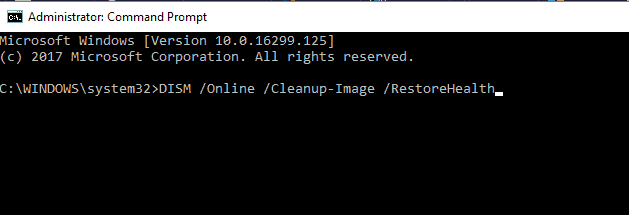
-
- Rozpocznie się skanowanie DISM. Warto wspomnieć, że to skanowanie może potrwać do 20 minut lub dłużej, więc nie przerywaj go.
Po zakończeniu skanowania sprawdź, czy problem nadal występuje. Jeśli wcześniej nie udało Ci się uruchomić skanowania SFC, powtórz skanowanie SFC jeszcze raz i sprawdź, czy to rozwiąże problem.
11. Stwórz nowe konto
- Otworzyć Aplikacja Ustawienia i przejdź do Konta Sekcja.
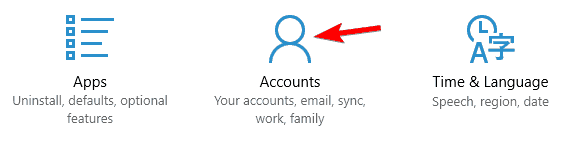
- Z menu po lewej wybierz Rodzina i inne osoby.
- Teraz w lewym okienku wybierz Dodaj kogoś innego do tego komputera.
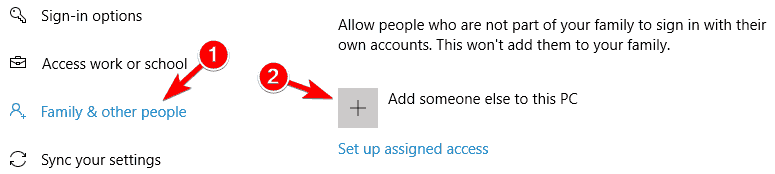
- Wybierz Nie mam danych logowania tej osoby.
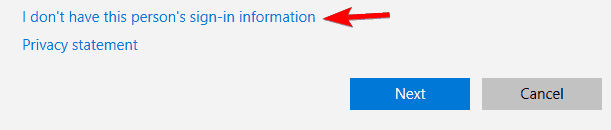
- Teraz wybierz Dodaj użytkownika bez konto Microsoft.
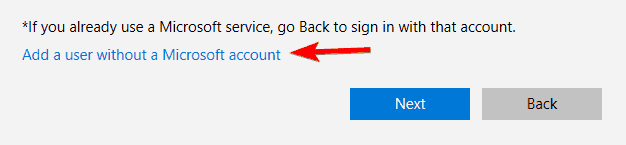
- Wprowadź żądaną nazwę użytkownika i kliknij Kolejny.
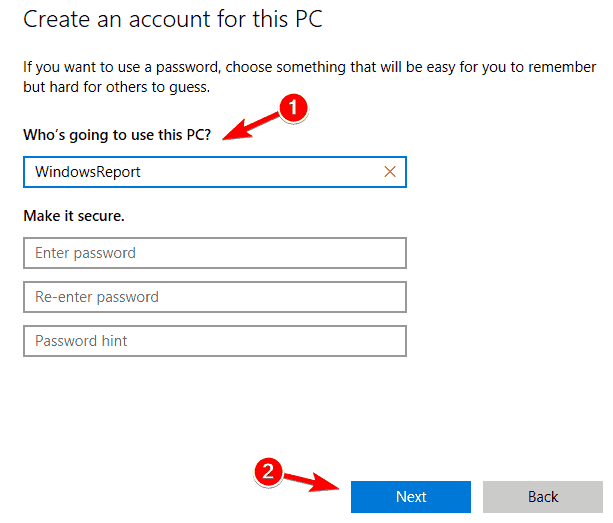
Jeśli menu Start zniknie na komputerze z systemem Windows 10, problemem może być uszkodzone konto użytkownika. Możesz jednak łatwo to naprawić, po prostu tworząc nowe konto użytkownika. Aby to zrobić, wykonaj następujące kroki:
Po wykonaniu tej czynności przełącz się na nowe konto i sprawdź, czy problem nadal występuje.
12. Usuń problematyczną aktualizację
- Otworzyć Aplikacja Ustawienia i idź do Aktualizacje i zabezpieczenia Sekcja.
- Teraz kliknij Wyświetl historię zainstalowanych aktualizacji w lewym okienku.
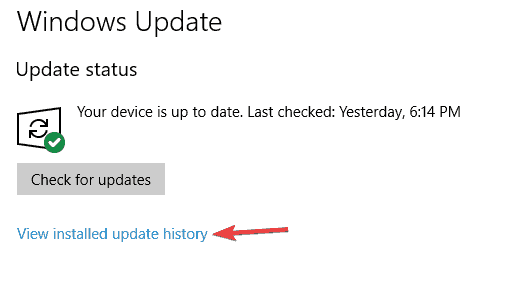
- Pojawi się lista ostatnich aktualizacji. Kliknij Odinstaluj aktualizacje.
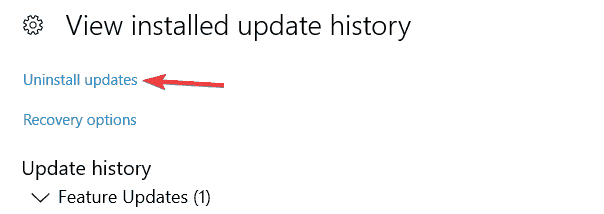
- Powinieneś teraz zobaczyć listę zainstalowanych aktualizacji. Kliknij dwukrotnie aktualizację, aby ją usunąć.
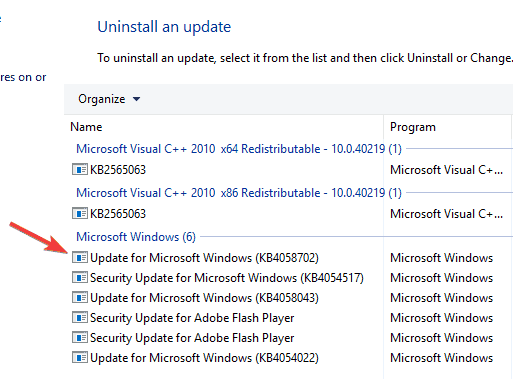
Czasami ten błąd może wystąpić, jeśli zainstalujesz problematyczną aktualizację. Aby rozwiązać problem, musisz znaleźć i usunąć problematyczną aktualizację z komputera.
Po usunięciu problematycznej aktualizacji uruchom ponownie komputer i sprawdź, czy problem nadal występuje. Jeśli nie możesz znaleźć problematycznej aktualizacji, możesz również użyć Przywracanie systemu aby przywrócić komputer do wcześniejszego stanu.
Jeśli pewna aktualizacja spowodowała ten problem, powinieneś wiedzieć, że system Windows spróbuje zainstalować ją ponownie. Aby zapobiec ponownemu występowaniu tego problemu, musisz zablokować tę aktualizację. Już wyjaśniliśmy jak zablokować instalację niektórych aktualizacji w systemie Windows 10 Windows w jednym z naszych wcześniejszych artykułów, więc koniecznie sprawdź go, aby uzyskać szczegółowe instrukcje.
13. Zresetuj system Windows 10

Jeśli nadal masz ten problem, a inne rozwiązania nie mogą Ci pomóc, możesz rozważyć zresetowanie systemu Windows 10. Musimy Cię ostrzec, że ta metoda usunie wszystkie Twoje pliki i dokumenty osobiste z partycji systemowej, więc pamiętaj, aby wykonać ich kopię zapasową.
Po utworzeniu kopii zapasowej plików musisz utworzyć Nośnik instalacyjny systemu Windows 10. Można to zrobić na wiele sposobów, ale najprostszym sposobem jest użycie Narzędzie do tworzenia mediów. Po utworzeniu nośnika instalacyjnego możesz zresetować komputer, wykonując następujące czynności:
- Uruchom ponownie komputer kilka razy podczas sekwencji rozruchowej. Zmusi to system Windows 10 do uruchomienia zaawansowanego trybu rozruchu.
- Wybierać Rozwiązywanie problemów > Zresetuj ten komputer > Usuń wszystko.
- Możesz zostać poproszony o włożenie nośnika instalacyjnego systemu Windows 10, więc upewnij się, że jest gotowy.
- Wybierz swoją wersję Okna i wybierz Tylko dysk, na którym jest zainstalowany system Windows.
- Wybierać Po prostu usuń moje pliki. Zobaczysz teraz listę zmian, które zostaną zresetowane. Kliknij Resetowanie kontynuować.
Rozpocznie się proces resetowania. Postępuj zgodnie z instrukcjami wyświetlanymi na ekranie, aby go zakończyć. Po zresetowaniu systemu Windows 10 do ustawień domyślnych sprawdź, czy problem został rozwiązany.
To wszystko, kilka prostych metod naprawy menu Start, jeśli zniknęło z systemu operacyjnego Windows 10. Jeśli masz inne pytania związane z tym tematem, możesz napisać do nas poniżej w sekcji komentarzy na stronie, a pomożemy Ci jak najszybciej.
 Nadal masz problemy?Napraw je za pomocą tego narzędzia:
Nadal masz problemy?Napraw je za pomocą tego narzędzia:
- Pobierz to narzędzie do naprawy komputera ocenione jako świetne na TrustPilot.com (pobieranie rozpoczyna się na tej stronie).
- Kliknij Rozpocznij skanowanie aby znaleźć problemy z systemem Windows, które mogą powodować problemy z komputerem.
- Kliknij Naprawić wszystko rozwiązać problemy z opatentowanymi technologiami (Ekskluzywny rabat dla naszych czytelników).
Restoro zostało pobrane przez 0 czytelników w tym miesiącu.

![Przycisk startowy systemu Windows 10 nie działa [Naprawiono]](/f/d7555d57f5aa98b214f480a368983d38.jpg?width=300&height=460)
